 CMD HAKKINDA TÜM BİLGİLERİN BİR ARAYA GETİRİLMİŞ HALİ
CMD HAKKINDA TÜM BİLGİLERİN BİR ARAYA GETİRİLMİŞ HALİ
CMD nedir?
CMD, Komut Satırı olarak da bilinen ve Windows işletim sistemli cihazlarda yer alan MS-Dos tabanlı bir kod yazma konsoludur. Bu alana giriş yaparak çok sayıda kod yardımıyla, çok sayıda bilgiye erişebilir, hata raporları alabilir ve ufak çapta kod ve karşılıklarını öğrenebilirsiniz.
CMD ekranına girmek için ise iki yolunuz var. Bunlardan ilki Windows arama çubuğuna çalıştır yazdıktan sonra CMD yazmanız. İkinci yol ise klavyedeki Windows tuşuna ve R tuşuna aynı anda basıp (Windows+R) karşınıza çıkan ekran CMD yazmanız olacak. Bu iki yoldan biri ile komut satır ekranına ulaşabilirsiniz. Bu alan girdikten sonra ise CMD komutlarını yazarak çok sayıda fonksiyonu gerçekleştirebilirsiniz. Peki nedir bu CMD Komutları ?
CMD Komutları nedir? Ne işe yarar?
CMD komutları, komut satırı ekranına yazarak istediğiniz verilere ulaşmanızı sağlayacak kodlar veya bir başka deyişle kısayollardır. Bu kodları kullanarak, Windows işletim sisteminde yer alan sayısız veri ve ayara kolaylıkla ulaşabilirsiniz. Muhtemelen pek çok kişinin en iyi bildiği komut ise “ping” komutudur. Bu komut, belirtilen bir IP adresine ait bilgisayarın TCP/IP bakımından ayakta olup olmadığı öğrenilebilir ve ayakta ise ona ne kadar sürede ulaşıldığını gösterir. Bu değer genelde milisaniye gibi sürelerde olur.
Peki CMD komutları sadece bu tip işler mi görür. Hayır! Çok daha fazla bilgiyi komut satırı ekranından kodlar yazarak edinebilirsiniz. Şimdi dilerseniz, bu komut satırında en çok kullanılan komutlara yakından bakalım.
En popüler CMD Komutları!
Kod: compmgmt.msc Görevi: Bilgisayar yönetimi
Kod: timedate.cpl Görevi: Tarih ayarlama penceresi
Kod: notepad.exe Görevi: Not defteri
Kod: taskmgr.exe Görevi: Görev yöneticisi
Kod: clipbrd.exe Görevi: Pano işlemcisi
Kod: cleanmgr.exe Görevi: Disk temizleyiciyi
Kod: ciadv.msc Görevi: Dizin yöneticisini
Kod: charmap.exe Görevi: Karakterleri ayarlamanızı sağlar.
Kod: calc.exe Görevi: Hesap makinesini
Kod: diskmgmt.msc Görevi: Disk yönetimini
Kod: devmgmt.msc Görevi: Aygıt yöneticisini
Kod: dfrg.msc Görevi: Disk birleştiriciyi
Kod: timedate.cpl Görevi: Tarih ayarlama penceresi
Kod: notepad.exe Görevi: Not defteri
Kod: taskmgr.exe Görevi: Görev yöneticisi
Kod: clipbrd.exe Görevi: Pano işlemcisi
Kod: cleanmgr.exe Görevi: Disk temizleyiciyi
Kod: ciadv.msc Görevi: Dizin yöneticisini
Kod: charmap.exe Görevi: Karakterleri ayarlamanızı sağlar.
Kod: calc.exe Görevi: Hesap makinesini
Kod: diskmgmt.msc Görevi: Disk yönetimini
Kod: devmgmt.msc Görevi: Aygıt yöneticisini
Kod: dfrg.msc Görevi: Disk birleştiriciyi
Kod: appwiz.cpl Görevi: Program ekle kaldır
Kod: access.cpl Görevi: Erişebilirlik seçenekleri
Kod: accwiz.exe Görevi: Erişebilirlik sihirbazı
Kod: desk.cpl Görevi: Görüntü özellikleri
Kod: eventvwr.exe Görevi: Olay görüntüleyicisi
Kod: freecell.exe Görevi: İskambil oyunu
Kod: fsmgmt.msc Görevi: Paylaşılan klasörler menüsü
Kod: hdwwiz.cpl Görevi: Donanım ekleme sihirbazı.
Kod: inetcpl.cpl Görevi: İnternet özellikleri
Kod: intl.cpl Görevi: Bölge ve dil ayarları
Kod: joy.cpl Görevi: Oyun kontrolleri
Kod: magnify.exe Görevi: Büyüteç
Kod: main.cpl Görevi: Fare özellikleri
Kod: mmsys.cpl Görevi: Ses ayarları
Kod: mspaint.exe Görevi: Paint programı
Kod: ntbackup.exe Görevi: Yedekleme sihirbazı
Kod: nusrmgr.cpl Görevi: Kullanıcı hesapları
Kod: osk.exe Görevi: Ekran klavyesi
Kod: spider.exe Görevi: Kağıt oyunu
Kod: msconfig.exe Görevi: Sistem ayarları
Kod: verifier.exe Görevi: Sürücü monitörü
Kod: drwtsn32.exe Görevi: Sorun tanıma aracı
Kod: dxdiag.exe Görevi: DirectX sürümü
Kod: mplay32.exe Görevi: Media Player basit sürümü
Kod: odbcad32.exe Görevi: Database işleme
Kod: packager.exe Görevi: Obje paketleyiciyi
Kod: perfmon.exe Görevi: Sistem monitörünü
Kod: progman.exe Görevi: Masaüstü yöneticisi
Kod: access.cpl Görevi: Erişebilirlik seçenekleri
Kod: accwiz.exe Görevi: Erişebilirlik sihirbazı
Kod: desk.cpl Görevi: Görüntü özellikleri
Kod: eventvwr.exe Görevi: Olay görüntüleyicisi
Kod: freecell.exe Görevi: İskambil oyunu
Kod: fsmgmt.msc Görevi: Paylaşılan klasörler menüsü
Kod: hdwwiz.cpl Görevi: Donanım ekleme sihirbazı.
Kod: inetcpl.cpl Görevi: İnternet özellikleri
Kod: intl.cpl Görevi: Bölge ve dil ayarları
Kod: joy.cpl Görevi: Oyun kontrolleri
Kod: magnify.exe Görevi: Büyüteç
Kod: main.cpl Görevi: Fare özellikleri
Kod: mmsys.cpl Görevi: Ses ayarları
Kod: mspaint.exe Görevi: Paint programı
Kod: ntbackup.exe Görevi: Yedekleme sihirbazı
Kod: nusrmgr.cpl Görevi: Kullanıcı hesapları
Kod: osk.exe Görevi: Ekran klavyesi
Kod: spider.exe Görevi: Kağıt oyunu
Kod: msconfig.exe Görevi: Sistem ayarları
Kod: verifier.exe Görevi: Sürücü monitörü
Kod: drwtsn32.exe Görevi: Sorun tanıma aracı
Kod: dxdiag.exe Görevi: DirectX sürümü
Kod: mplay32.exe Görevi: Media Player basit sürümü
Kod: odbcad32.exe Görevi: Database işleme
Kod: packager.exe Görevi: Obje paketleyiciyi
Kod: perfmon.exe Görevi: Sistem monitörünü
Kod: progman.exe Görevi: Masaüstü yöneticisi
Kod: rasphone.exe Görevi: Erişim defteri
Kod: shrpubw.exe Görevi: Network paylaşımı bilgisi
Kod: sigverif.exe Görevi: İmza denetleyicisi
Kod: sysedit.exe Görevi: Sistem yöneticisi
Kod: syskey.exe Görevi: Şifre database
Kod: sndrec32.exe Görevi: Ses kaydedicisi
Kod: write.exe Görevi: WordPad
Kod: wupdmgr.exe Görevi: Windows güncelleştirme penceresi
Kod: explorer.exe Görevi: Windows Gezgini
Kod: powercfg.cpl Görevi: Güç seçenekleri
Kod: rasphone.exe Görevi: Ağ bağlantılarını
Kod: regedit.exe Görevi: Windows Kayıt Düzenleyicisi programı
Kod: sndvol32.exe Görevi: Ses ayarlarını ulaşmanızı sağlar
Cmd fazla bilinmeyen komutlar
ping 192.168.0.2 ===> ip deki diger bilgisayara ufak veri paketleri gönderip, alarak baglantiyi test eder
ping client98
ping -a 192.168.0.2 ===> ip deki diger bilgisayara ufak veri paketleri gönderip, alarak baglantiyi test eder. "-a" parametresi ile ipdeki bilgisayarin adresi görüntülenir.
ping -a -n 20 192.168.0.2 ===> -n parametresinin yanindaki deger kadar veri paketleri gönderilirilerek test edilir.
pathping ===> bu komut sayesinde routerlar üzeriden geçen verinin kayba uğayıp uğamadığı kontrol edilir.
ipconfig ===> bilgisayarin agdaki ip adresini gösterir.
ipconfig /all ===> bilgisayarin agdaki ip adresini ve bir çok ekstrayi gösterir.
ipconfig /all >egemen.txt ===> dökülen tüm bilgiyi egemen.txt dosyası içine atar.
ipconfig /release ===> bilgisayarin agdaki ipsini birakir
ipconfig /renew ===> bilgisayarin agdaki ipsini yeniler. yenileme islemi sirasinda ilk önce "release" , sonra "renew" islemi uygulanir
ipconfig /registerdns ===> bilgisayarı adını ve ipsini DNS e kaydetmek için kullanılır.
ipconfig /flushdns ===> Dns clientların cache belleklerinde tuttukları isim ve ip adres eşleşmelerine ait bilgileri siler,Cache belleği boşaltır.(Sorun Çözmek için kullanılır)
ipconfig /displaydns ===> Eğer kullandığınız bilgisayar aynı zamanda bir DNS client’ı ise, DNS Cache belleğinde bulunan IP adresleri ve onlara ait olan DNS isimlerinin gösterilmesini sağlar.
arp -a ===> cache deki ip çözümlesini gösterir. cache eger 2 dk içinde yeni bir ip çözümlemesi olmazsa kendini temizler. eger 2 dk içinde yenilenirse 10 dk daha tutulur.
arp -a 192.168.0.2 ===>
arp -s 192.168.0.2 00-02-44-12-24-ad ===> ip çözümlemesi içinde, ip si verilen bilgisayarin "mac" adresini sabitler. cache de sürekli kalir, silinmez.
-
net use ===> bilgisayardaki map leri gösterir.
net use h: \\\\client98\\c ===> client 98 bilgisayarin C sini H olarak map eder.
net use h: \\\\192.168.0.2\\cş ===> ipsi verilen bilgisayarin gizli admin sharini h olarak map eder.
net use /delete h: ===> h mapped drive i siler.
net use lpt1: \\\\server\\ibm /persistent ===> kalıcı printer bağlantısı sağlar.
netstat ===> bilgisayara yapilan baglantilari gösterir.
nbtstat ===> TCP/IP üzerinde NetBIOS API ile ilgili verilerin gösterilmesini sağlar.Netbios isim tablosunun hem kullandığınız(local) bilgisayar için hemde network üstündeki diğer bilgisayarlar(remote) için gösterilmesini sağlar.
nbtstat -RR ===> Eğer komutu bir WINS client üzerinde çalıştırıyorsanız, WINS Client’ı WINS server üzerinde yer alan kendine it kayıtları önce silecek; sonra tekrar kayıt ettirecektir.(Sorun çözmek için kullanılır)
tracert 131.107.10.1 ===> Bu komut sayesinde, farklı TTL süreleri kullanılarak aynı hedefe ICMP paketleri gönderilir.Bu sayede, bilgisayarınızdan bir başka hedef noktaya ulaşırken, paketlerimizin hangi yolları takip ettiği kontrol edilir.
Bu komut ile hedef bilgisayar ve sizin aranızdaki en yakın ve en kısa yolu belirleyen router ların bir listesi gösterilmiş olur.
tracert [-d][-h Maksimum Hop sayısı][-J Hot Listesi][-w Timeout Süresi][Hedef isim]
route print ===> Routing table döker.
net helpmsg 52 ===> hata kod larının açıklamasını döker.
net view ===>
net view \\\\192.168.0.2 ===> ip si yazilmis bilgisayarin paylastirilmis nesnelerini gösterir.
net view \\\\client98 ===> ismi yazilmis bilgisayarin paylastirilmis nesnelerini gösterir.
net share ===> bilgisayardaki paylaştırılmış sürücü ve klasörleri gösterir.
net share hoop=f:\\hoop ===> f sürücüsünde oluşturduğumuz hoop klasörünü yine aynı isimle share eder.
hostname ===> bilgisayarin ismini gösterir.
%username% ===> bilgisayari logon olan kullanici ismidir.
%systemroot% ===> isletim sisteminin kuruldugu klasördür.
%userprofile% ===>
net time \\\\192.168.0.2 ===> ip si girilmis olan bilgisayarin tarih ve saatini gösterir.
net time \\\\client98 ===> ismi girilmis olan bilgisayarin tarih ve saatini gösterir.
net time \\\\client98 /set /y ===> ismi verilmis bilgisayarin tarih ve saatine göre, kullandigimiz makineyi ayarlar.
convert c: /fs:ntfs ===> C sürücüsünü NTFS sisteme dönüstürür. Içindeki bilgiler silinmez.
net help command ===> net komutuna bagli tüm komutlarin açiklamasini görüntüler.
secedit /refreshpolicy user_policy ===> Poliçelerde yapılan değişikliklerin kullanıcı bazında hemen devreye girmesi için kullanılır
secedit /refreshpolicy machine_policy ===> Poliçelerde yapılan değişikliklerin bilgisayar bazında hemen devreye girmesi için kullanılır
secedit /refreshpolicy user_policy /enforce ===> Poliçe değişikliklerinin hemen devreye girmesi için zorlar.
secedit /refreshpolicy machine_policy /enforce ==> Poliçe değişikliklerinin hemen devreye girmesi için zorlar.
nslookup ===> DNS in doğru düzgün çalışıp çalışmadığını kontrol eder.
nslookup komutu girilir ve ardından:
ls -t SRV mcseankara.com (SRV kayıtlarını kotrol eder)
ls -t SRV mcseankara.com > egemen.txt (SRV kayıtlarını egemen.txt dosyasının içine atar ve bu 24 kayıt olmalı)
192.168.0.1 (reverse lookup ın çalışıp çalışmadığını kontrol eder)
egemen.mcseankara.com (forward lookup ın çalışıp çalışmadığını kontrol eder)
exit ile çıkılır.
dcpromo ===>active directory manuel kurulumu için kullanılır
dcpromo /answer:c:\\promotec.txt ===>active directory otomatik kurulumu için kullanılır
csvde -i -f ekle.txt ===> active drirectory içine ekle.txt içinden sadece kullanıcı ekler (virgül ile ayrılmış)
ldifde -i -f ekle.txt ===> active drirectory içine ekle.txt içinden kullanıcı ekler, siler, düzeltir (satır ile ayrılmış)
csvde -f egemen.txt ===> active directory kaydını egemen.txt dosyasına virgülle ayrılmış şekilde döker
ldifde -f egemen.txt ===> active directory kaydını egemen.txt dosyasına satır satır ayrılmış şekilde döker
jetpack dhcp.mdb temp.mdb ===> DHCP veritabanını indexler, düzenler, boş astırları kaldırır, ufaltır,(komutu kullanmadan önce DHCP servisini durdurmalısınız)
netsh ===> Bu komut sayesinde DHCP,WINS,DNS serverları komut satırından yönetebiliyorsunuz.
netsh> help ===> nasıl kullanacağınız hakkında buradan bilgi alabilirsiniz
terminal server yüklü bilgisayarda mode "excute mode" olarak değişir. Program yükletmez.
run > change user /install (install mode devreye girer)
run > change user /execute (execute mode devreye girer)
ping client98
ping -a 192.168.0.2 ===> ip deki diger bilgisayara ufak veri paketleri gönderip, alarak baglantiyi test eder. "-a" parametresi ile ipdeki bilgisayarin adresi görüntülenir.
ping -a -n 20 192.168.0.2 ===> -n parametresinin yanindaki deger kadar veri paketleri gönderilirilerek test edilir.
pathping ===> bu komut sayesinde routerlar üzeriden geçen verinin kayba uğayıp uğamadığı kontrol edilir.
ipconfig ===> bilgisayarin agdaki ip adresini gösterir.
ipconfig /all ===> bilgisayarin agdaki ip adresini ve bir çok ekstrayi gösterir.
ipconfig /all >egemen.txt ===> dökülen tüm bilgiyi egemen.txt dosyası içine atar.
ipconfig /release ===> bilgisayarin agdaki ipsini birakir
ipconfig /renew ===> bilgisayarin agdaki ipsini yeniler. yenileme islemi sirasinda ilk önce "release" , sonra "renew" islemi uygulanir
ipconfig /registerdns ===> bilgisayarı adını ve ipsini DNS e kaydetmek için kullanılır.
ipconfig /flushdns ===> Dns clientların cache belleklerinde tuttukları isim ve ip adres eşleşmelerine ait bilgileri siler,Cache belleği boşaltır.(Sorun Çözmek için kullanılır)
ipconfig /displaydns ===> Eğer kullandığınız bilgisayar aynı zamanda bir DNS client’ı ise, DNS Cache belleğinde bulunan IP adresleri ve onlara ait olan DNS isimlerinin gösterilmesini sağlar.
arp -a ===> cache deki ip çözümlesini gösterir. cache eger 2 dk içinde yeni bir ip çözümlemesi olmazsa kendini temizler. eger 2 dk içinde yenilenirse 10 dk daha tutulur.
arp -a 192.168.0.2 ===>
arp -s 192.168.0.2 00-02-44-12-24-ad ===> ip çözümlemesi içinde, ip si verilen bilgisayarin "mac" adresini sabitler. cache de sürekli kalir, silinmez.
-
net use ===> bilgisayardaki map leri gösterir.
net use h: \\\\client98\\c ===> client 98 bilgisayarin C sini H olarak map eder.
net use h: \\\\192.168.0.2\\cş ===> ipsi verilen bilgisayarin gizli admin sharini h olarak map eder.
net use /delete h: ===> h mapped drive i siler.
net use lpt1: \\\\server\\ibm /persistent ===> kalıcı printer bağlantısı sağlar.
netstat ===> bilgisayara yapilan baglantilari gösterir.
nbtstat ===> TCP/IP üzerinde NetBIOS API ile ilgili verilerin gösterilmesini sağlar.Netbios isim tablosunun hem kullandığınız(local) bilgisayar için hemde network üstündeki diğer bilgisayarlar(remote) için gösterilmesini sağlar.
nbtstat -RR ===> Eğer komutu bir WINS client üzerinde çalıştırıyorsanız, WINS Client’ı WINS server üzerinde yer alan kendine it kayıtları önce silecek; sonra tekrar kayıt ettirecektir.(Sorun çözmek için kullanılır)
tracert 131.107.10.1 ===> Bu komut sayesinde, farklı TTL süreleri kullanılarak aynı hedefe ICMP paketleri gönderilir.Bu sayede, bilgisayarınızdan bir başka hedef noktaya ulaşırken, paketlerimizin hangi yolları takip ettiği kontrol edilir.
Bu komut ile hedef bilgisayar ve sizin aranızdaki en yakın ve en kısa yolu belirleyen router ların bir listesi gösterilmiş olur.
tracert [-d][-h Maksimum Hop sayısı][-J Hot Listesi][-w Timeout Süresi][Hedef isim]
route print ===> Routing table döker.
net helpmsg 52 ===> hata kod larının açıklamasını döker.
net view ===>
net view \\\\192.168.0.2 ===> ip si yazilmis bilgisayarin paylastirilmis nesnelerini gösterir.
net view \\\\client98 ===> ismi yazilmis bilgisayarin paylastirilmis nesnelerini gösterir.
net share ===> bilgisayardaki paylaştırılmış sürücü ve klasörleri gösterir.
net share hoop=f:\\hoop ===> f sürücüsünde oluşturduğumuz hoop klasörünü yine aynı isimle share eder.
hostname ===> bilgisayarin ismini gösterir.
%username% ===> bilgisayari logon olan kullanici ismidir.
%systemroot% ===> isletim sisteminin kuruldugu klasördür.
%userprofile% ===>
net time \\\\192.168.0.2 ===> ip si girilmis olan bilgisayarin tarih ve saatini gösterir.
net time \\\\client98 ===> ismi girilmis olan bilgisayarin tarih ve saatini gösterir.
net time \\\\client98 /set /y ===> ismi verilmis bilgisayarin tarih ve saatine göre, kullandigimiz makineyi ayarlar.
convert c: /fs:ntfs ===> C sürücüsünü NTFS sisteme dönüstürür. Içindeki bilgiler silinmez.
net help command ===> net komutuna bagli tüm komutlarin açiklamasini görüntüler.
secedit /refreshpolicy user_policy ===> Poliçelerde yapılan değişikliklerin kullanıcı bazında hemen devreye girmesi için kullanılır
secedit /refreshpolicy machine_policy ===> Poliçelerde yapılan değişikliklerin bilgisayar bazında hemen devreye girmesi için kullanılır
secedit /refreshpolicy user_policy /enforce ===> Poliçe değişikliklerinin hemen devreye girmesi için zorlar.
secedit /refreshpolicy machine_policy /enforce ==> Poliçe değişikliklerinin hemen devreye girmesi için zorlar.
nslookup ===> DNS in doğru düzgün çalışıp çalışmadığını kontrol eder.
nslookup komutu girilir ve ardından:
ls -t SRV mcseankara.com (SRV kayıtlarını kotrol eder)
ls -t SRV mcseankara.com > egemen.txt (SRV kayıtlarını egemen.txt dosyasının içine atar ve bu 24 kayıt olmalı)
192.168.0.1 (reverse lookup ın çalışıp çalışmadığını kontrol eder)
egemen.mcseankara.com (forward lookup ın çalışıp çalışmadığını kontrol eder)
exit ile çıkılır.
dcpromo ===>active directory manuel kurulumu için kullanılır
dcpromo /answer:c:\\promotec.txt ===>active directory otomatik kurulumu için kullanılır
csvde -i -f ekle.txt ===> active drirectory içine ekle.txt içinden sadece kullanıcı ekler (virgül ile ayrılmış)
ldifde -i -f ekle.txt ===> active drirectory içine ekle.txt içinden kullanıcı ekler, siler, düzeltir (satır ile ayrılmış)
csvde -f egemen.txt ===> active directory kaydını egemen.txt dosyasına virgülle ayrılmış şekilde döker
ldifde -f egemen.txt ===> active directory kaydını egemen.txt dosyasına satır satır ayrılmış şekilde döker
jetpack dhcp.mdb temp.mdb ===> DHCP veritabanını indexler, düzenler, boş astırları kaldırır, ufaltır,(komutu kullanmadan önce DHCP servisini durdurmalısınız)
netsh ===> Bu komut sayesinde DHCP,WINS,DNS serverları komut satırından yönetebiliyorsunuz.
netsh> help ===> nasıl kullanacağınız hakkında buradan bilgi alabilirsiniz
terminal server yüklü bilgisayarda mode "excute mode" olarak değişir. Program yükletmez.
run > change user /install (install mode devreye girer)
run > change user /execute (execute mode devreye girer)
Bilmeniz Gereken Faydalı 10 CMD Komu
Windows’un Komut İstemi, çoğu zaman işlemlerimizi daha kolay ve hızlı gerçekleştirmemizi sağlıyor.Sorun tanılama, uygulama erişimleri ve çeşitli ayarları sadece komut yardımıyla çözebilmek gerçekten büyük avantaj sağlıyor.
Örneğin; IP adresimizi öğrenmek istiyorsak, komut satırına “ipconfig” yazmak yeterli oluyor. Biz de her bilgisayar kullanıcısının bilmesi gereken CMD komutlarını sizler için bir araya getirdik.
Komut İstemi’ne ulaşmak için, Çalıştır’a “cmd” yazıp, enter tuşuna basmanız yeterli.
Bilmeniz Gereken Faydalı 10 CMD Komutu
Windows’un Komut İstemi, çoğu zaman işlemlerimizi daha kolay ve hızlı gerçekleştirmemizi sağlıyor.Sorun tanılama, uygulama erişimleri ve çeşitli ayarları sadece komut yardımıyla çözebilmek gerçekten büyük avantaj sağlıyor.
Örneğin; IP adresimizi öğrenmek istiyorsak, komut satırına “ipconfig” yazmak yeterli oluyor. Biz de her bilgisayar kullanıcısının bilmesi gereken CMD komutlarını sizler için bir araya getirdik.
Komut İstemi’ne ulaşmak için, Çalıştır’a “cmd” yazıp, enter tuşuna basmanız yeterli.
Komut İstemi’ne ulaşmak için, Çalıştır’a “cmd” yazıp, enter tuşuna basmanız yeterli.
Windows’un Komut İstemi, çoğu zaman işlemlerimizi daha kolay ve hızlı gerçekleştirmemizi sağlıyor.Sorun tanılama, uygulama erişimleri ve çeşitli ayarları sadece komut yardımıyla çözebilmek gerçekten büyük avantaj sağlıyor.
Örneğin; IP adresimizi öğrenmek istiyorsak, komut satırına “ipconfig” yazmak yeterli oluyor. Biz de her bilgisayar kullanıcısının bilmesi gereken CMD komutlarını sizler için bir araya getirdik.
Komut İstemi’ne ulaşmak için, Çalıştır’a “cmd” yazıp, enter tuşuna basmanız yeterli.
Bu kodları kullanarak yukarıda yer alan ayarlara ve işlemlere kolaylıkla ulaşabilirsiniz. Bu nokta unutmamanız gereken detay ise yapacağınız işlemleri tamamen kendi sorumluluğunuz ile yapmanız olacak. deneme yanılma yoluyla bu komutların tüm yeteneklerini ve daha fazlasını öğrenebilirsiniz.
bu bilgiler shiftdelete.net sitesinden alıntıdır







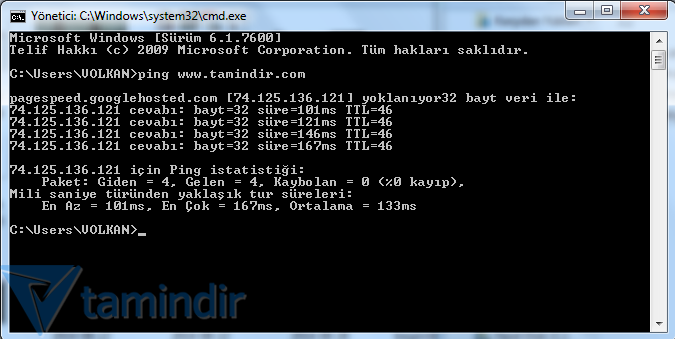
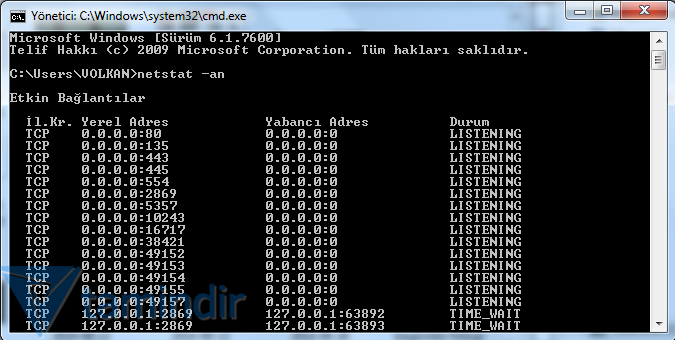




EmoticonEmoticon